Už ako malý chlapec som na základnej škole vždy obdivoval nadané spolužiačky, ktoré do vtedajších pamätníkov kreslili nádherné obrázky. Páčilo sa mi, ako sa hrajú s detailmi a majú neskutočnú trpezlivosť, ktorá ma aj v dnešnej dobe niekedy chýba. Chcel som vedieť kresliť ako oni, ale veľmi mi to nešlo, a tak som toho úplne nechal...
Až neskôr na vysokej škole som sa zoznámil s niekoľkými študentmi výtvarných a dizajnových odborov. Často som sa ich pýtal na jednoduchú otázku: dá sa kreslenie naučiť alebo sa s talentom musím narodiť? Zakaždým som dostal odpoveď, že do určitej miery sa to dá naučiť. Chce to len cvik a prax.
Prečítal som niekoľko kníh o kresbe. Kúpil si skicár a začal kresliť. Všade sa písalo, že dôležité je začať s jednoduchými čiarami, kruhmi až po tieňovaní a detailmi. Opakovane som kreslil jednoduché zátišie a ovocie v mise. Postupom času som zistil, že ma najviac baví skicovanie. Rád zachytávam prchký okamih všedného dňa a pohybu ľudí. Na nejaké veľké diela som si nikdy nepotrpel. S obstaraním iPadu Pro a Apple Pencil, o ktorej som písal v samostatnom článku, som skicár zahodil úplne a kreslím len na dvanásťpalcovom tablete.
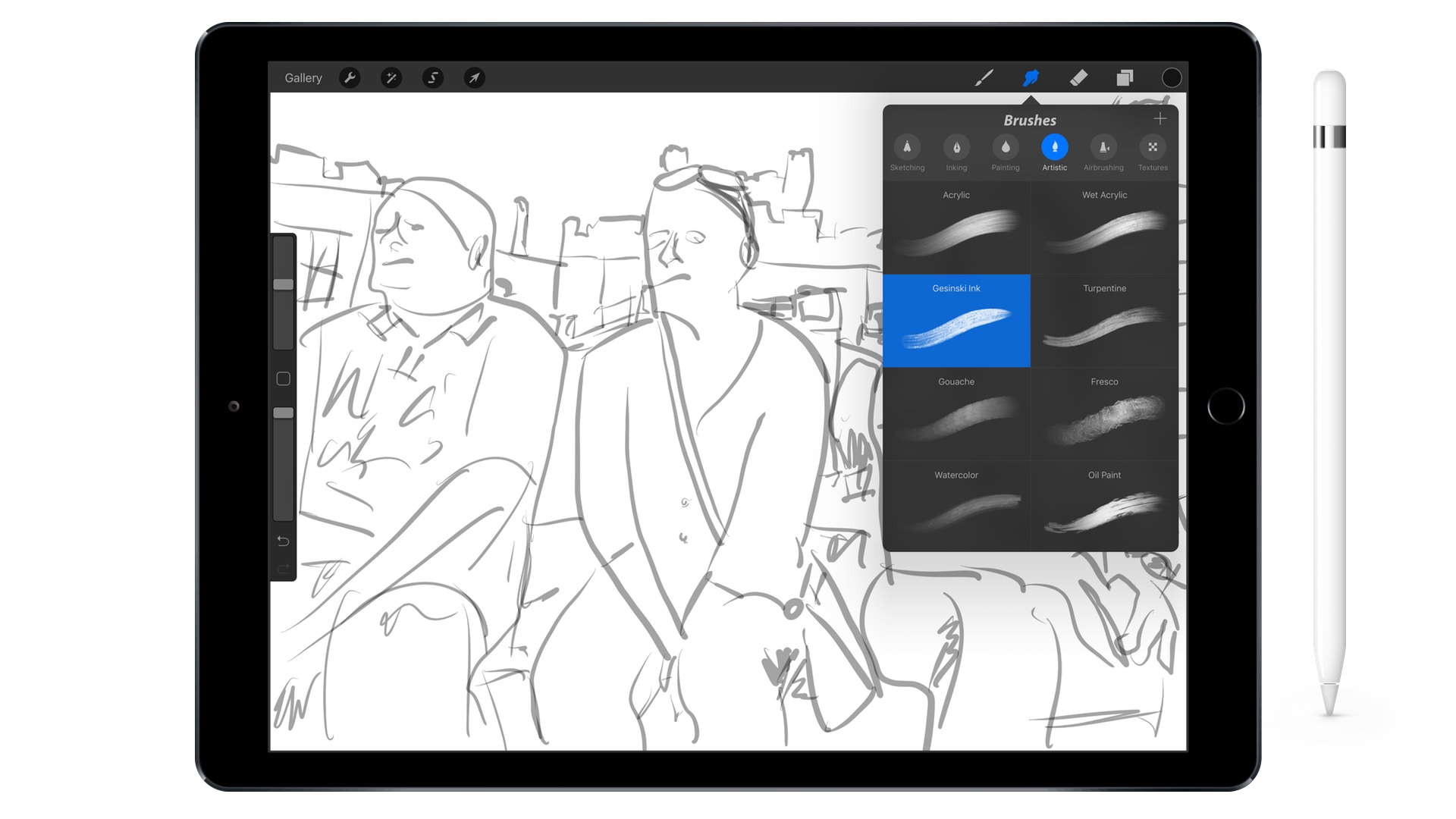
Doteraz som primárne používal skicovaciu aplikáciu Linka, ktorú si rozhodne nemôžem vynachváliť. Nedávno som však poriadne privoňal k prepracovanej aplikácii Procreate, ktorá v App Store nie je žiadnou novinkou, ale dlho som si myslel, že je na mňa až zbytočne veľmi zložitá a na moje jednoduché skice neefektívna. Teraz už viem, ako hlboko som sa mýlil. Procreate po práve patrí medzi špičku kreatívnych aplikácií.
Minimalistické rozhranie
Aplikácia Procreate získala niekoľko dizajnových ocenení. Pri prvom zapnutí vás ohromí jednoduché a minimalistické rozhranie. Aplikácia vám krásne ukáže, aký potenciál sa skrýva vo vnútri nadupadného „profesionálneho“ iPadu. Jednoducho si môžete vytvoriť vlastné plátno s rozlíšením až 4K. Pracovať môžete aj s už hotovou predlohou či snímkami. Do Procreate je možné importovať fotky z vašej galérie, cloudu alebo iTunes.
Prostredie Procreate je systematicky rozdelené. V pravom hornom rohu nájdete jednotlivé nástroje, ktoré budete potrebovať v samotnej kresbe. Na druhej strane je naopak priestor na nastavenie či špeciálne efekty. Vľavo uprostred sú dva jednoduché posuvníky, ktorými upravujete priehľadnosť a veľkosť nástroja. Odozva Apple Pencil je v Procreate špičková. Používam prvú generáciu iPadu Pro a verím, že v inovovanom tablete je zážitok ešte o chlp lepší.
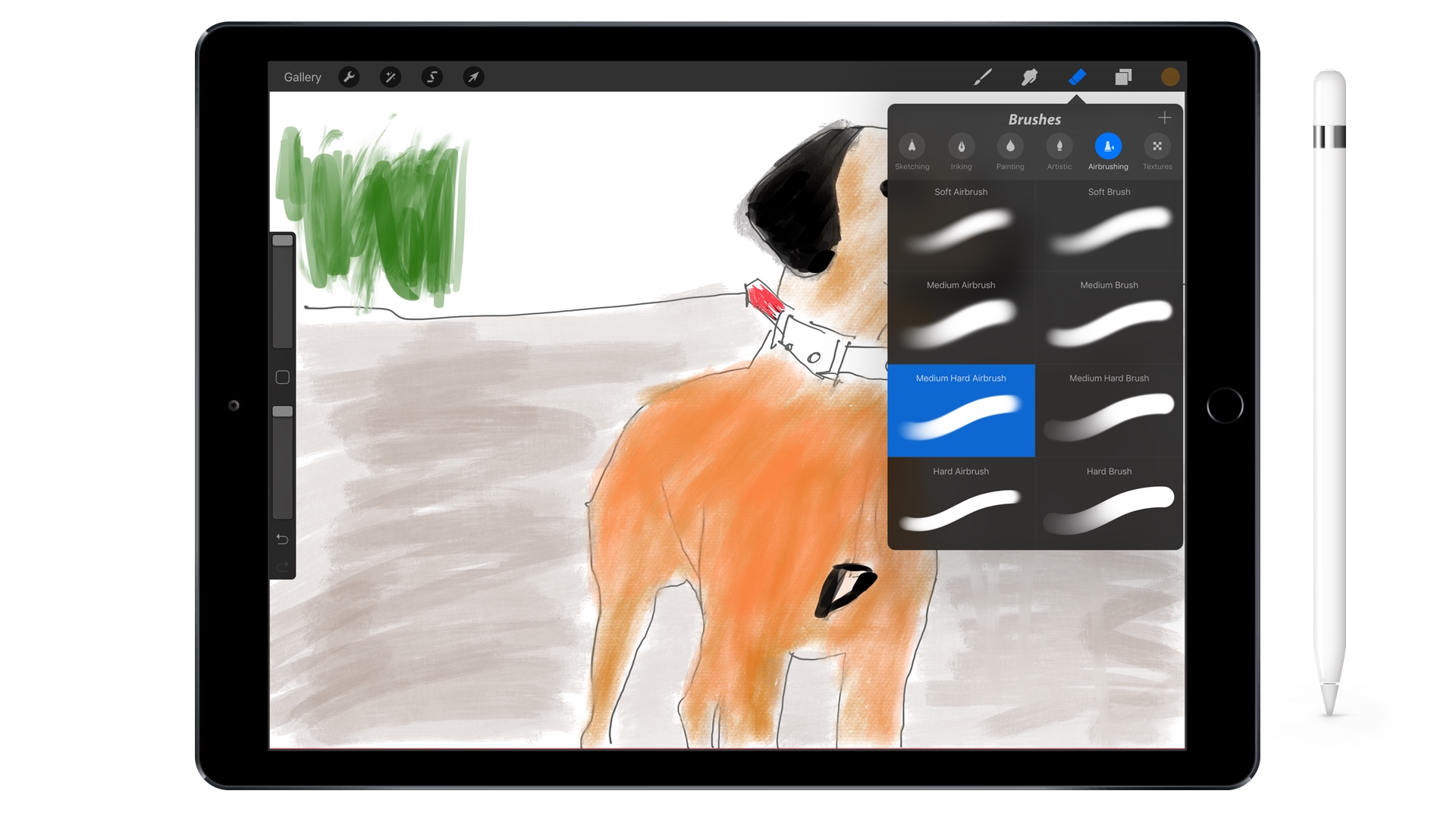
Pre samotnú kresbu môžete využiť šesť kreatívnych sád - skicovanie, farbenie, maľovanie, umeleckú, airbrush a textúry. Pod každou záložkou sa skrývajú jednotlivé nástroje, medzi ktorými nechýba napríklad obyčajná ceruzka, fixka, olejový pastel, gélové perá a rôzne štetce a textúry. Jednoducho povedané - nechýba tu vôbec nič. Môžete sa vyšantiť ľubovoľným štýlom. Hneď vedľa nástrojov sa nachádza voľba na rozmazávanie prstom. Tú oceníte napríklad pri tieňovaní či miešaní farieb.
Jednotlivé štetce a nástroje si môžete upraviť na mieru. Akonáhle na ne kliknete, dostanete sa do hlbšieho nastavenia. Priznám sa, že mnohým funkciám vôbec nerozumiem a ocenia ich skôr profesionáli, ktorí potrebujú špecifický nástroj, ktorý bude pracovať podľa ich požiadaviek. Samozrejmosťou je aj vytvorenie úplne vlastného štetca alebo textúry.
Vo zozname nechýba ani tradičná guma či pestrá paleta, kde si môžete namiešať a uložiť vlastné odtiene. Sila Procreate je predovšetkým v práci vo vrstvách. Jednoducho si môžete urobiť základnú skicu ceruzkou, na ktorú budete vrstviť nové plochy. Výsledkom môže byť veľkolepé umelecké dielo. Priamo v aplikácii tiež môžete upravovať jas, saturáciu farieb, tiene či využiť nejaké automatické úpravy. Páči sa mi aj funkcia automatického nahrávania. Vašu prácu tak môžete komukoľvek ukázať, teda ako obraz vznikol krok za krokom.
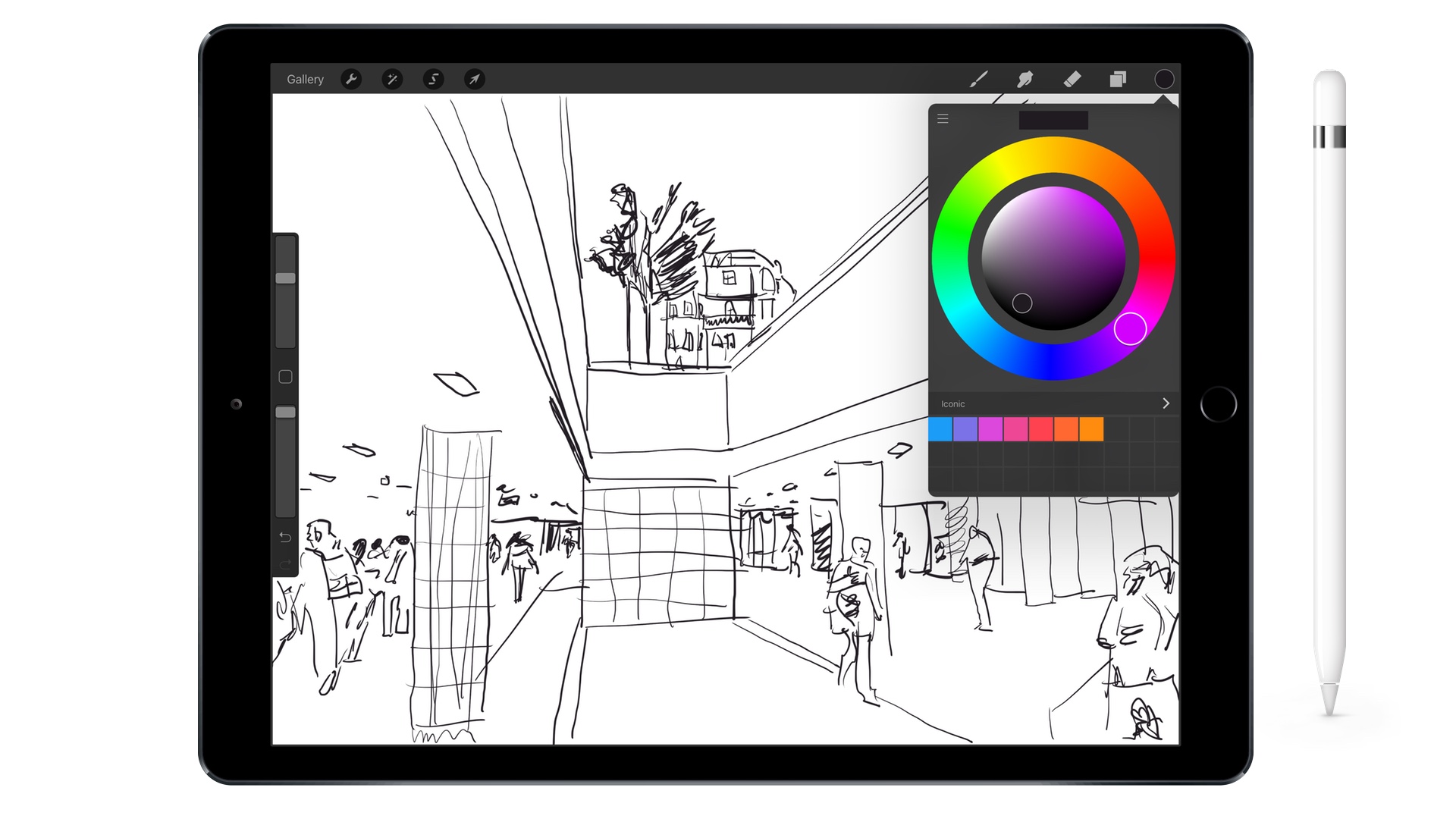
Vo výslednom zdieľaní a exporte si môžete vybrať hneď z niekoľkých formátov. Okrem tradičného JPG, PNG a PDF nechýba napríklad formát PSD pre Photoshop. Teoreticky tak môžete obrázok doupraviť na počítači, pričom vrstvy budú zachované. Pokiaľ je pre vás Photoshop veľmi drahý, s PSD si poradí aj výborný Pixelmator.
Počas tvorby môžete samozrejme ľubovoľne zoomovať a upravovať tie najmenšie detaily. Na začiatku tiež odporúčam zoznámiť sa s jednotlivými štetcami a funkciami. Párkrát sa mi stalo, že som niečo vyskúšal a následne som to musel gumovať alebo tlačidlom späť rušiť. Samozrejmosťou je plné využitie potenciálu jablčnej ceruzky na tieňovanie a silnejší prítlak. V prípade, že nemáte Pencil, Procreate podporuje aj stylusy Adonit, Pencil by FiftyThree, Pogo Connect a Wacom. Na stránkach vývojárov si taktiež môžete zadarmo stiahnuť užitočné príručky. Na YouTube potom nájdete desiatky videí, ktoré ukazujú čo všetko je možné v Procreate vytvoriť.
Vývojári tiež nedávno oznámili, že tento rok na jeseň príde štvrtá verzia Procreate. Tá bude podporovať Metal a vo výsledku bude štyrikrát rýchlejšia. Vývojári taktiež sľubujú nový dizajn a funkcie. Už teraz patrí Procreate medzi absolútnu špičku. Ak hľadáte komplexnú kreatívnu aplikáciu pre svoj iPad, s Procreate chybu neurobíte. Aplikáciu prakticky nemožno nič vytknúť. Všetko funguje na výbornú.
Za používateľské rozhranie by sa nemusel hanbiť ani Apple. Procreate pre iPad môžete v App Store zakúpiť za 179 korún, čo je za podobnú aplikáciu úplne adekvátna čiastka. Na záver by som tiež veľmi rád podporil všetkých užívateľov, ktorí si myslia, že nevedia kresliť. Pamätajte si, že kreslenie sa dá naučiť. Ide iba o kombináciu čiar, ktoré sa skladajú na seba. Chce to len cvik, prax a trpezlivosť. Kreslenie považujem za spôsob skvelej relaxácie a rozvíjania kreatívneho myslenia. Začnite si čmárať v škole či na nudných poradách. Rýchlo sa vám to dostane pod kožu a začne vás to baviť. iPad Pro s Apple Pencil je na to priam stvorený.
[Appbox App Store 425073498]
Zdravím, môže niekto porovnať s „konkurenciou“? Na skicovaní sa mi zatiaľ najviac osvedčil „Adobe Draw“ – má pre mňa najlepší štetce, nepreplácaná aplikácia, svižná ale zlá synchronizácia s dektopom kde mám affinity photo na macu (musím to ťahať ako posielané PNG cez airdrop). Veľa som si sľuboval od Affinity na iPad pre, ktorú som kúpil, ale tam jednoducho som nenastavil (asi som nešikovný) tak pekný štetec ako mám „Basic Taper“ štetec v Adobe Draw. Ešte mám „Sketches“ a „sketchbook“, ale tie ma nenadchli. Som kreslič amatér a mám apple pencil. Aké máte vy skúsenosti? :) Rád sa priučím.
Zdravím, skicovanie používam skôr ako základ pre digitálnu kresbu či maľbu, takže sa na vec pozerám pravdepodobne trošku inak, ale na spomínané účely mi osobne najviac prirástol k srdcu práve Procreate (iPad Pro + Apple Pencil). Za najväčší klad považujem užívateľské rozhranie a rýchlosť. Za skúšku stojí určite aj Tayasui Sketches Pro. Nie je asi tak ďaleko ako Procreate, ale má veľmi zaujímavo riešené akvarelové farby as každou verziou sa vylepšuje. Pokiaľ si niekto potrpí na naozaj realistické materiály (papiere, plátna, štetce…) odporúčam skúsiť ArtRage. Na manipuláciu fotiek a pod. by som zvolil jednoznačne Affinity Photo.
Sketchbook (Autodesk) ideálny pre skicovanie, Adobe Sketch má skvelú simuláciu mäkkej ceruzky; vyskúšajte tiež Medibang Paint pre maľbu - desne UI ale je zadarmo. Alebo na efekty neuveriteľné Flame Painter.
Na vektory odporúčam iDesign a Bez.
Skvely je Assembly pre rýchlu tvorbu grafiky pomocou preddefinovanych symbolov.
Osobne pouzivam prakticky denne SketchBook Pro a Procreate.
Dobrý deň, vedeli by ste mi prosím odporúčať, aký typ I padu je vhodný pre kreslenie a programom procreate? nie uplne najdrahsi, ale aby zvladal bez problemov naroky kreslenia :) Ďakujem veľmi pekne. Lucia Snajderova - lucka. snajderova@gmail.com